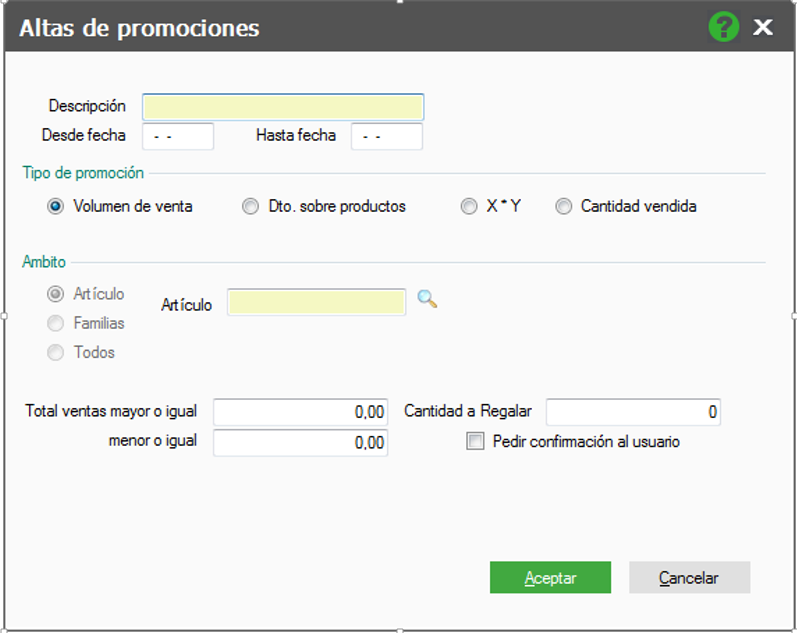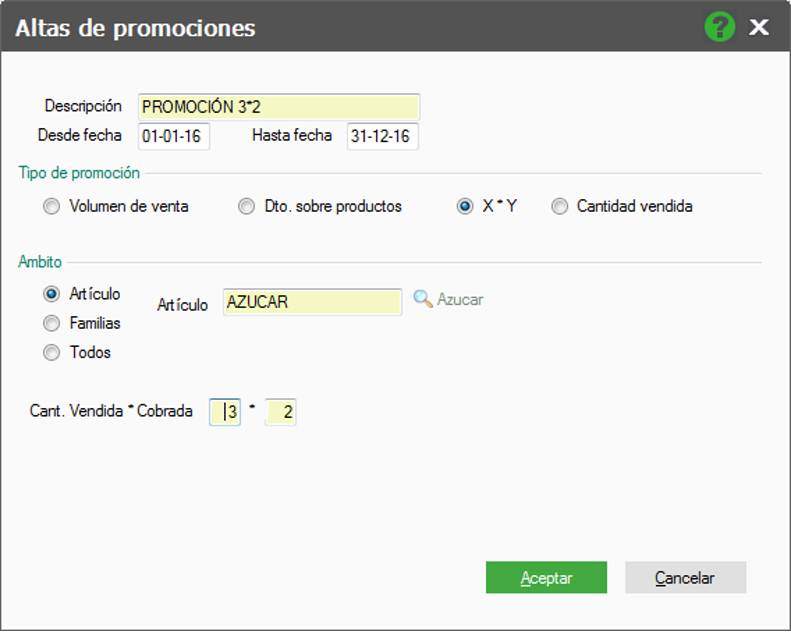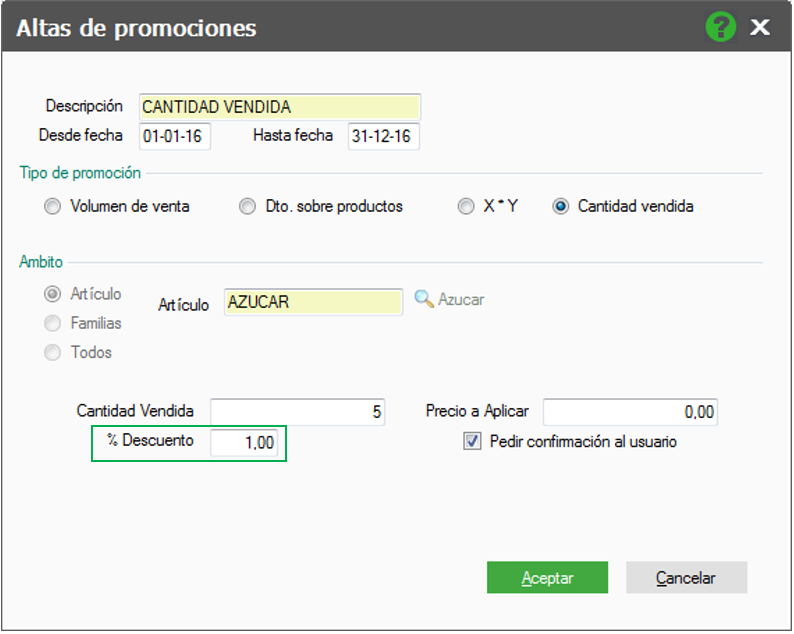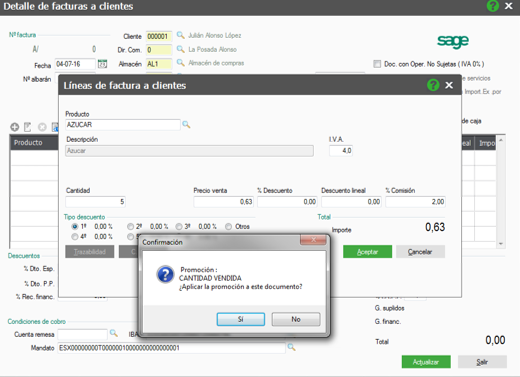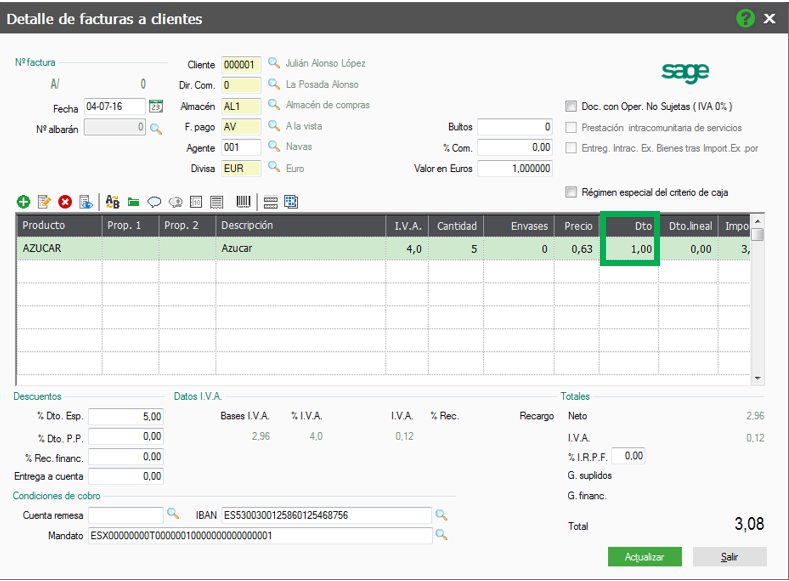Dentro de FacturaPlus Flex disponemos de la opción de dar de alta distintas promociones u ofertas que pueden ser aplicadas a nuestros clientes, por ejemplo, en temporada de rebajas, promocionar un artículo nuevo, etc.
Vamos a ver con más detalle cada uno de los campos que nos aparecen al Añadir una Promoción. Esto lo realizaremos desde Tablas/Tablas Auxiliares/Promociones.
Descripción: el nombre que vamos a dar a nuestra promoción
Fecha Inicial y Final: periodo en el que vamos a aplicar la promoción, una vez pasada la fecha final no se volverá aplicar la promoción. Estas fechas no son obligatorias, por ejemplo, en el caso de que vayamos a aplicar la misma durante un largo periodo.
Tipo de Promoción
Encontramos 4 tipos de promociones:
- Volumen de venta: En este tipo de promoción el programa regalará una cantidad prefijada del artículo que hayamos seleccionado en la opción de ámbito, siempre y cuando el cliente compre entre las cantidades mínimas y máximas que hayamos establecido en las condiciones
- Dto. Sobre producto: El programa calculará el descuento establecido en el artículo, la familia o en todos los artículos dados de alta
- X*Y: El programa realizará una promoción de todos los artículos, una familia o un artículo solamente, con las condiciones que le demos entre la cantidad vendida por la cantidad que cobremos.
- Cantidad vendida: el programa, en este caso, regalará una cantidad o calculará un descuento cuando la compra por parte del cliente lleguen a la cantidad establecida
Ámbito
En este apartado indicaremos si la aplicación se aplica a Artículos, familias o todos los artículos. Estas opciones se activarán dependiendo del tipo de promoción que elijamos.
También nos encontramos con el check “Pedir confirmación al usuario”, en el caso de marcarlo al realizar el documento aparecerá un mensaje indicando si queremos aplicar o no la promoción. Este check no está disponible para la promoción X*Y.
Veamos un ejemplo de una promoción por Cantidad Vendida.
Al aceptar nos pedirá la confirmación de sí queremos o no aplicar la promoción:
* Recuerda:
El contenido de la ayuda está realizado en base a la gama superior, por lo que dependiendo de la licencia adquirida es posible que algunas de las funciones presentadas no estén habilitadas.